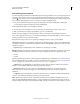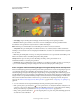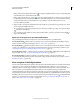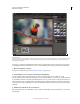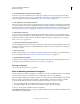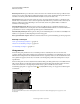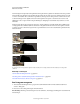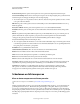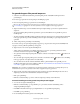Operation Manual
116
PHOTOSHOP ELEMENTS 9 GEBRUIKEN
Kleur- en tooncorrectie
Laatst bijgewerkt 10/2/2012
Kleurwaarden aanpassen in Snel repareren
• Verzadiging Sleep de schuifregelaar Verzadiging om kleuren levendiger of meer gedempt te maken.
• Kleurtoon Hiermee past u de kleurtoon in een foto aan. Deze instelling kunt u het best gebruiken in kleine
hoeveelheden of met geselecteerde objecten waarvan u de kleur wilt wijzigen.
Balans Hiermee past u de kleurbalans van een afbeelding aan zonder het contrast te veranderen.
• Temperatuur Sleep de schuifregelaar om de kleuren warmer (rood) of koeler (blauw) te maken. Gebruik deze
instelling voor het verbeteren van zonsondergangen of huidskleuren, of wanneer een onjuiste kleurbalans is ingesteld
door de camera.
• Kleur Sleep de schuifregelaar om meer groen of magenta aan de kleur toe te voegen. Gebruik deze instelling om de
kleuren af te stemmen nadat u de instelling Temperatuur hebt gebruikt.
Scherpte Hiermee past u de scherpte van uw afbeelding aan. Klik op de knop Automatisch om de
standaardhoeveelheid voor verscherpen te gebruiken.
• Verscherpen Sleep de schuifregelaar om de hoeveelheid voor verscherpen in te stellen. Zoom de voorvertoning in
op 100% om een nauwkeuriger weergave te krijgen van de mate van verscherping die u wilt toepassen.
Foto's corrigeren met de retoucheringsknoppen in het gereedschapsvenster Snel repareren
Met de retoucheringsknoppen in het gereedschapsvenster Snel repareren kunt u correcties en aanpassingen toepassen
op geselecteerde gebieden van de afbeelding. Met uitzondering van Rode ogen verwijderen worden alle met de
retoucheringsknoppen aangebrachte aanpassingen aangebracht op een aanpassingslaag. Dit betekent dat de gegevens
in de afbeeldingslaag niet worden verwijderd en niet definitief worden gewijzigd. U kunt aanpassingsinstellingen altijd
wijzigen zonder de oorspronkelijke afbeelding nadelig te beïnvloeden. Met de retoucheringsknoppen Tanden witter
maken, Grauwe luchten blauw maken en Zwart-wit, hoog contrast kunt u de aanpassingen van het slim penseel
toepassen. Zie “Kleur en tinten aanpassen met slimme penselen” op pagina 122 en “Aanpassings- en opvullagen” op
pagina 74.
1 Voer een of meerdere van de volgende handelingen uit in het gereedschapsvenster Snel repareren:
• Klik op de knop Rode ogen verwijderen om rode ogen uit een foto te verwijderen. Hiermee verwijdert u rode
ogen in foto's van personen. Sleep het gereedschap in de afbeelding rondom een oog dat u wilt repareren of klik op
de knop Automatisch op de optiebalk. Zie “Rode ogen nauwkeurig verwijderen” op pagina 156.
• Klik op de knop Tanden witter maken om de aanpassing Wit toe te passen. Sleep in het afbeeldingsgebied met
de tanden die u witter wilt maken.